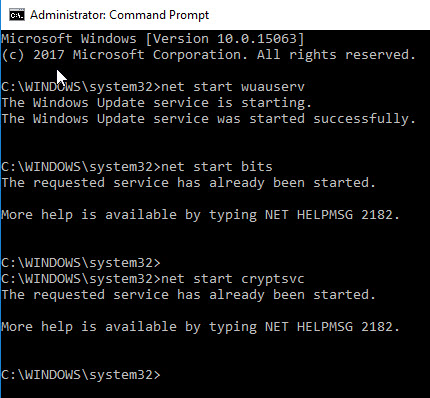Fejlkode 0x80240031 er faktisk en fejl check, som vises, når brugeren forsøger at opdatere deres system til Windows 10 eller downloade alle tilgængelige opdatering. Generelt vil 0x80240031 fejlkode vises og blokere opdateringsprocessen når brugeren forsøger at opgradere deres Windows 7/8 / 8.1 til Windows 10.
Hvis du ikke er i stand til at hente alle tilgængelige opdatering grundet 0x80240031 fejl så skal du ikke være panik, da du nemt kan slippe af med opdateringen fejl 0x80240031 ved hjælp af nedenstående given løsning.Men før de går til at løse denne fejl, anbefales det at kende nogle vigtige fakta om denne opdatering fejl.
Når brugeren forsøger at opdatere deres system ved hjælp af Windows Update-tjenesten så er denne form for fejlkode genereret som viser nogen form for fejl er til stede inde Windows Update. Der er masser af fejl Windows Update er i trend, der bliver udløst på grund af Windows Store cache, utilgængelige Windows Update, antivirus program eller nogle beskadigede opdaterede filer.
For at fastsætte de fleste af de opdaterede fejl, er en generel løsning, som Microsoft (Læs @ https://support.microsoft.com/en-us/help/10164/Rette op-windows-update-errors), der kan løse opdatere problem.Men der er ingen eksakt guideline udgives af Microsoft om ”Hvordan skal man behandle med Fejlkode 0x80240031?”
Nu er det tid til at ordne Fejlkode 0x80240031 og hente den tilgængelige opdatering på dit Windows-system.
Bemærk: Opret en sikkerhedskopi af alle vigtige data for at undgå kommende nummer.
Metoder til at rette Windows 10-opdateringsfejlkode 0x800f0831
Metode 1: Fejlfinding af Windows 10 Update 0x800f0831 Fejl
Trin 1: Åbn Kontrolpanel, til at gøre dette pressen Windows + X og vælg Kontrolpanel.
Trin 2: Søg efter den fejlfinding ved hjælp af søgefeltet og klik på fejlfinding.
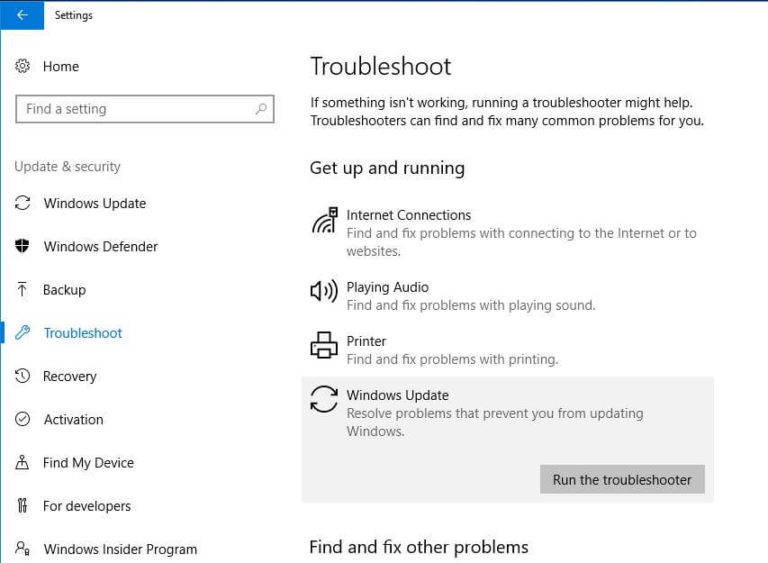
Trin 3: Under System og sikkerhed, klikke på Løs problemer med Windows-opdateringer.
Metode 2: Scan efter korrupte systemfiler og rett dem
Trin 1: Åbn kommandoprompt med admin privilegium, at gøre dette skal du højreklikke på Start-knappen og vælg Kommandoprompt (Admin).
Trin 2: I kommandoprompten seværdighed: dism /online /cleanup-image /restorehealth og tryk Enter.
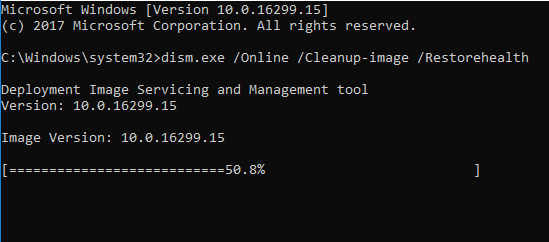
Denne kommando vil scanne og lave alle de beskadigede systemfiler.
Metode 3: Nulstil Windows Update-komponenter
Trin 1: Åbn kommandoprompten med admin privilegium.
Trin 2: Efter det, søge og klikke på nøglen i registreringsdatabasen eller undernøgle, som du ønsker at tage backup, og vælg Filer -> Eksporter.
Trin 3: Når du eksporterer indskrive fil, skal du vælge den placering, hvor du vil gemme sikkerhedskopien.
Trin 4: Så ender BITS, Windows Update, Kryptografiske, og MSI Installer tjenester.
For at gøre dette, skal du skrive nedenstående givne kommandoer og tryk på Enter-tasten efter hver kommando:
net stop bits
net stop wuauserv
net stop appidsvc
net stop cryptsvc
Trin 5: Efter udførsel alle de kommandoer, indsætte Del “%ALLUSERSPROFILE%\Application Data\Microsoft\Network\Downloader\qmgr*.dat” kommando til at slette qmgr * .dat filer.
Trin 6: kopiere Så og indsæt cd /d %windir%\system32 kommando og tryk på Enter.
Trin 7: Nu har du at omregistrere BITS og Windows Update-filer. For at gøre denne type alle de nedenfor givne kommandoer og tryk på Enter-tasten efter hver kommando:
regsvr32.exe atl.dll
regsvr32.exe urlmon.dll
regsvr32.exe mshtml.dll
regsvr32.exe shdocvw.dll
regsvr32.exe browseui.dll
regsvr32.exe jscript.dll
regsvr32.exe vbscript.dll
regsvr32.exe scrrun.dll
regsvr32.exe msxml.dll
regsvr32.exe msxml3.dll
regsvr32.exe msxml6.dll
regsvr32.exe actxprxy.dll
regsvr32.exe softpub.dll
regsvr32.exe wintrust.dll
regsvr32.exe dssenh.dll
regsvr32.exe rsaenh.dll
regsvr32.exe gpkcsp.dll
regsvr32.exe sccbase.dll
regsvr32.exe slbcsp.dll
regsvr32.exe cryptdlg.dll
regsvr32.exe oleaut32.dll
regsvr32.exe ole32.dll
regsvr32.exe shell32.dll
regsvr32.exe initpki.dll
regsvr32.exe wuapi.dll
regsvr32.exe wuaueng.dll
regsvr32.exe wuaueng1.dll
regsvr32.exe wucltui.dll
regsvr32.exe wups.dll
regsvr32.exe wups2.dll
regsvr32.exe wuweb.dll
regsvr32.exe qmgr.dll
regsvr32.exe qmgrprxy.dll
regsvr32.exe wucltux.dll
regsvr32.exe muweb.dll
regsvr32.exe wuwebv.dll
Trin 8: Nu nulstille Winsock, type netsh winsock reset og netsh winhttp reset proxy kommandoer. Hit Enter-tasten efter hver af dem.
Trin 9: Efter alt, genstarte BITS, Windows Update, kryptografisk, MSI Installer tjenester ved at indtaste nedenstående givne kommandoer. Og tryk på ”enter” tasten efter hver af dem som sædvanlig.
net start bits
net start wuauserv
net start appidsvc
net start cryptsvc
Metode 4: Prøv at deaktivere proxy
Trin 1: Tryk på tasten Win + R for at åbne køre dialog skrive inetcpl.cpl i feltet Kør og tryk Enter.
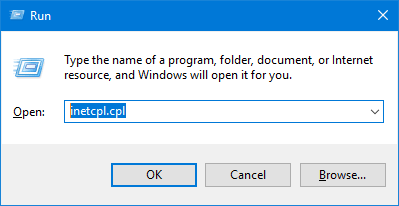
Trin 2: Vælg Forbindelser og derefter åbne LAN-indstillinger.
Trin 3: Søg Automatisk registrering af indstillinger boksen og markere boksen.
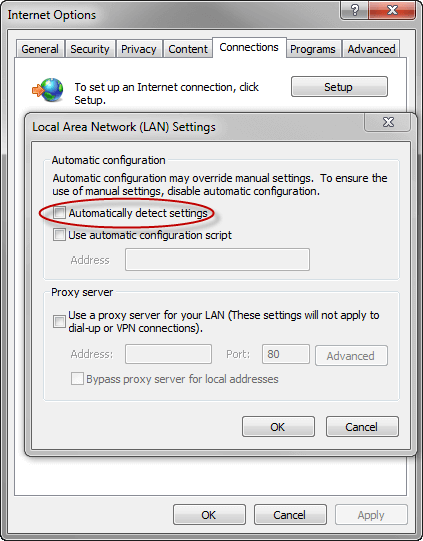
Trin 4: Til sidst, fjern markeringen i Proxyserver kassen.
Metode 5: Prøv Windows 10 Clean Boot
Windows-opdateringsfejlen kan løses ved at udføre en ren opstart i Windows 10 for at kontrollere, om Windows 10-opdateringsfejl 0x800f0831 er forårsaget af softwaren eller ej. Følg nedenstående trin for at udføre en ren opstart:
Trin 1: Tryk på Windows + R-tasten
Trin 2: Skriv msconfig, og tryk på enter
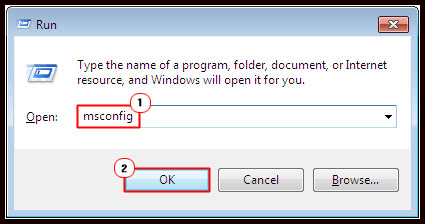
Trin 3: Klik på fanen Tjeneste, og vælg Skjul alle Microsoft-tjenester, og deaktiver den
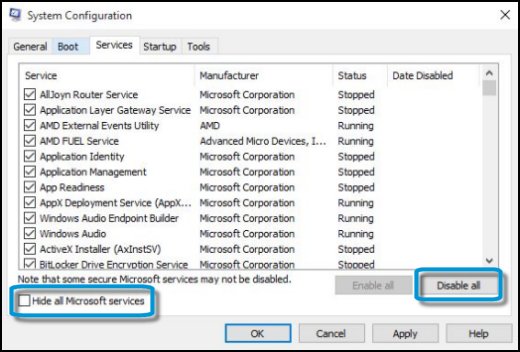
Trin 4: Klik på fanen Start, og deaktiver den
Trin 5: Genstart dit system
Efter at have udført en ren opstart, skal du nu se, om fejlen 0x800f0831 er rettet eller ej
Metode 6: Midlertidig deaktiver Antivirus
Trin 1: Klik på Windows-ikonet
Trin 2: Gå til indstillinger> Opdatering & sikkerhed> Windows-sikkerhed> Virus- og trusselsbeskyttelse> Administrer indstillinger
Trin 3: Sluk realtidsbeskyttelsen
Dette trin kan hjælpe med at løse 0x800f0831 fejlen.
Automatisk løsning til at løse 0x800f0831 Fejl
Udførelse af ovennævnte metoder kan hjælpe dig med at slippe af med opdateringsfejlkode 0x800f0831. Men hvis du finder metoderne vanskelige at udføre, og du ikke har et stort kendskab til computer, kan du køre Windows Reparere Værktøj for at gøre hele processen let.
Dette værktøj vil løse alle Windows-relaterede fejl uden behov for nogen faglig dygtighed. Det vil også forbedre ydelsen på din pc, så hvis der opstår en fejl i fremtiden, behøver du ikke at bekymre dig om at løse den.
Få Windows Reparere Værktøj til at løse Windows Update-relaterede fejl og problemer
Konklusion:
Alle de ovennævnte løsninger er meget effektive og er i stand til at håndtere enhver type opdateringsfejl. Hvis du er en Windows-bruger og kæmper for at installere Windows-opdateringer eller ikke kan opgradere dit system til Windows 10 på grund af en fejl, hjælper denne artikel trodsigt dig.
Håber du kunne lide denne artikel, og den hjalp dig med at løse din Windows-opdateringsfejl 0x800f0831.
Hvis du har spørgsmål eller forslag, kan du spørge i kommentarsektionen.
Hardeep has always been a Windows lover ever since she got her hands on her first Windows XP PC. She has always been enthusiastic about technological stuff, especially Artificial Intelligence (AI) computing. Before joining PC Error Fix, she worked as a freelancer and worked on numerous technical projects.